応答グループのエージェントに選ばれたユーザーは、特定のグループまたは複数のグループ宛ての電話応対を手伝います。Microsoft Lync 2010 通信ソフトウェアを使用して、グループ宛ての着信への対応やその管理を行うことができます。
目的に合ったトピックをクリックしてください。
自分がエージェントになっているグループを確認する
匿名のエージェントになっている場合があります。その場合、発信者に対してエージェントの名前は表示されず、グループの名前のみが表示されます。自分がエージェントになっているグループを確認するには、次の手順を実行します。
-
Lync のメイン ウィンドウで、[メニューを表示] 矢印

[エージェント グループ] ページが表示され、自分がエージェントになっているすべてのグループの一覧と、各グループにサインインしているかどうかが示されます。グループには、次の 2 種類があります。
-
公式 グループは、通話に応答する前に手動でサインインする必要があるグループです。
-
非公式 グループは、Lync 2010 にサインインしたときに自動的にサインインするグループです。このグループの [サインイン済み] チェック ボックスをオフにすることはできません。
![[エージェント グループ] ページ](https://support.content.office.net/ja-jp/media/69829f14-6598-4fbe-a6d8-dfc3fd3698d0.png)
複数のサイトのエージェントになっている場合は、サイトごとに異なるページが表示されます。
公式グループにサインインする
公式グループにサインインするには、次の手順を実行します。
-
Lync のメイン ウィンドウで、[メニューを表示] 矢印 をクリックし、[ツール] をポイントして、[応答グループ設定] をクリックします。
-
[エージェント グループ] ページで、グループの隣にある [サインイン済み] チェック ボックスをオンにします。
着信に応答する
グループにサインインすると、着信に応答できるようになります。着信通知に、着信の転送元のグループが表示されます。
-
着信に応答するには、着信通知をクリックします。
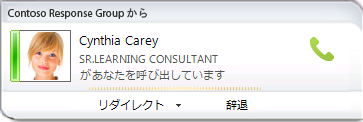
注: 発信者が接続されたときにオプションが提示された場合は、会話ウィンドウに [(グループ名) からのメモ] と共に、発信者が聞いたガイダンスおよび発信者が選択したオプションが表示されます。また、発信者の電話がつながるまでにかかった時間も表示されます。
通話にインスタント メッセージを追加する
通話中に、通話を中断せずにインスタント メッセージを送信することができます。
-
通話中にインスタント メッセージを送信するには、[IM] ボタンをクリックします。
通話にビデオを追加する
会社でビデオの追加が有効になっていて、オーディオ/ビデオのハードウェアがある場合は、通話にビデオを追加できます。
-
通話中にビデオを追加するには、会話ウィンドウで [ビデオ] ボタンをクリックします。
応答グループを代表して電話をかける
匿名の応答グループについてのみ、代理として電話をかけることができます。
-
Lync のメイン ウィンドウで、電話をかける連絡先をポイントし、[通話] ボタンの隣にある矢印をクリックします (この操作は連絡先カードでも実行できます)。
-
[通話] ボックスの一覧で、電話の発信元とする応答グループをクリックします。
-
相手の番号をクリックするか、[新しい番号] をクリックして新しい番号を入力します。
注: 応答グループを代表して、電話会議や会議に参加したり、会議を開始したり、コンテンツを共有したり、通話を記録したりすることはできません。通話が開始された後、インスタント メッセージやビデオを追加することはできます。
応答グループへの着信をリダイレクトする
着信を別の番号にリダイレクトできます。
-
着信をリダイレクトするには、着信通知を受けたときに、[リダイレクト] をクリックして、別の番号を選択します。
注: エージェントが着信を IM または個人のボイス メールにリダイレクトすることはできません。
応答グループへの着信を転送する
応答グループへの着信を転送するには、次の 2 つの方法があります。
-
直接転送。この方法では、最初に、着信の転送先の相手と話しません。
-
取次転送。この方法では、最初に、着信の転送先の相手と話して、相手が電話に出ることができるかどうかを確認します。
直接転送を行う
-
会話ウィンドウで、[保留] をクリックし、[転送] をクリックします。
-
[別の人または番号] をクリックします。
-
転送先を選択します (または、検索してから選択します)。
-
[OK] をクリックします。
取次転送を行う
-
会話ウィンドウで、[保留] をクリックします。
-
(会話ウィンドウではなく) Lync のメイン ウィンドウで、連絡先リストから転送先の受信者に電話をかけます (または名前か番号を入力します)。
-
転送できることを確認したら、元の会話ウィンドウに戻ります。
-
[転送] をクリックし、[現在の会話] をクリックして、転送先を選択します。
-
[OK] をクリックします。










